Koti > Paperin käsittely > Paperin asettaminen > Paperin lisääminen paperikasettiin ja tulostaminen > Paperin asettaminen paperikasettiin > Aseta laite tulostamaan kirjelomakkeelle tai esipainetulle paperille paperikasetista
Aseta laite tulostamaan kirjelomakkeelle tai esipainetulle paperille paperikasetista
Jos käytät kirjelomaketta tai esipainettua paperia kaksipuolisessa tulostuksessa, muuta laitteen asetuksia.
- ÄLÄ aseta paperikasettiin samanaikaisesti erityyppistä tai -kokoista paperia. Muussa tapauksessa seurauksena voi olla paperitukos tai syöttöhäiriö.
- Jos tulostussijainti on väärä kirjalomakkeessa tai esipainetussa materiaalissa, tulostussijaintia voi säätää käyttämällä paperikasetin Tulostussijainti-asetusta.
- Tietynlaiset esipainetut lomakkeet voivat aiheuttaa tulostustahroja käytetystä tulostusmenetelmästä ja mustetyypistä riippuen.
Suunta
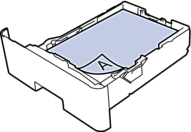 | 1-puolinen tulostus
|
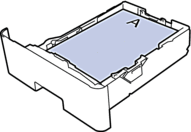 | Automaattinen kaksipuolinen tulostus (pitkän sivun sidonta)
|
HL-L5210DN/HL-L5210DW/HL-L5215DN/HL-L6210DW
- Voit valita seuraavat painamalla
 - tai
- tai  -painiketta:
-painiketta: - Valitse [Tulostin]. Paina OK-painiketta.
- Valitse [2-puolinen]. Paina OK-painiketta.
- Valitse [Yksittäinen kuva]. Paina OK-painiketta.
- Paina
 tai
tai  ja valitse [2-puol. syöttö]. Paina sitten Go (Siirry).
ja valitse [2-puol. syöttö]. Paina sitten Go (Siirry).
HL-L6410DN/HL-L6415DN
- Paina
 .
. - Paina
 -painiketta.
-painiketta.
Oliko sivu hyödyllinen?



